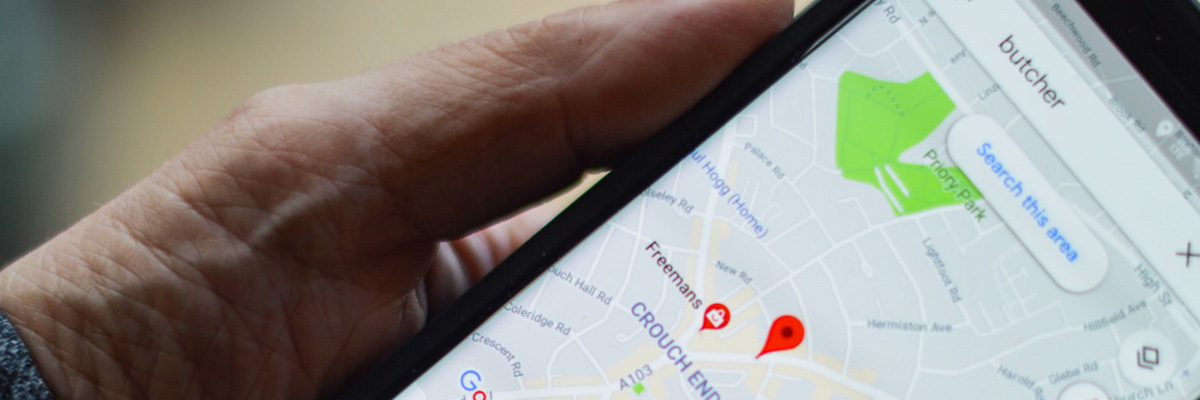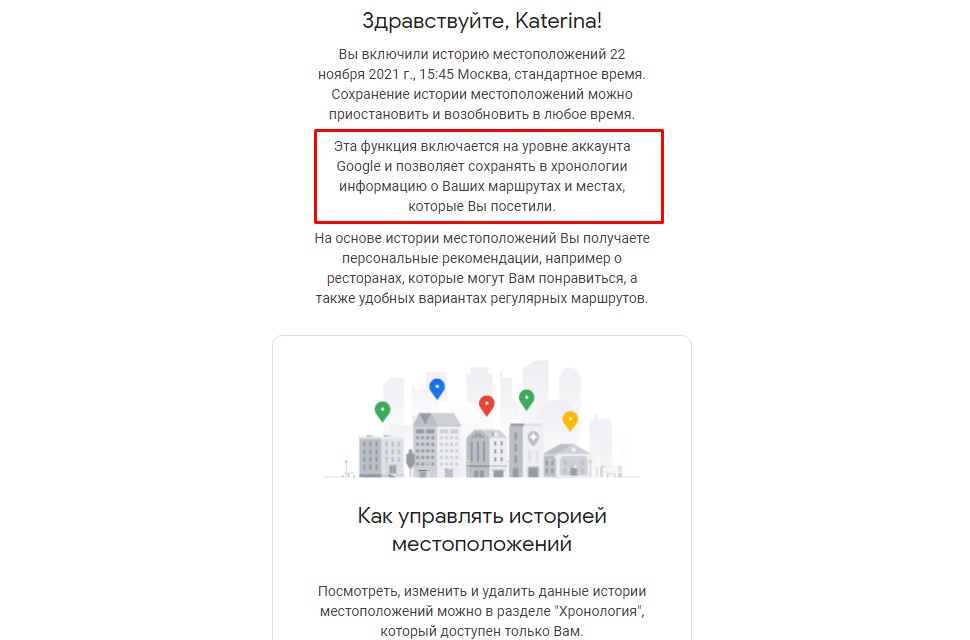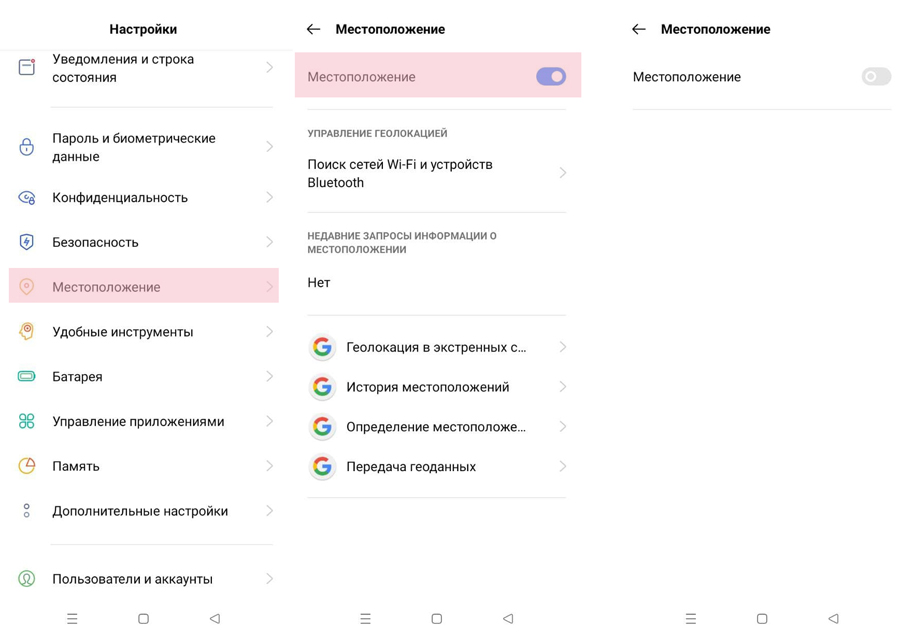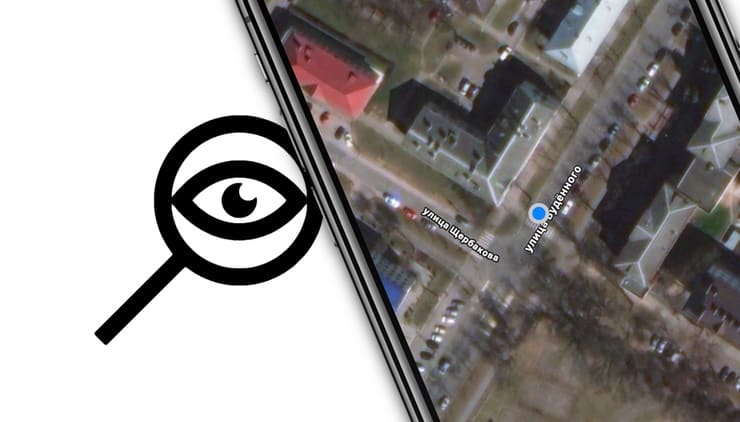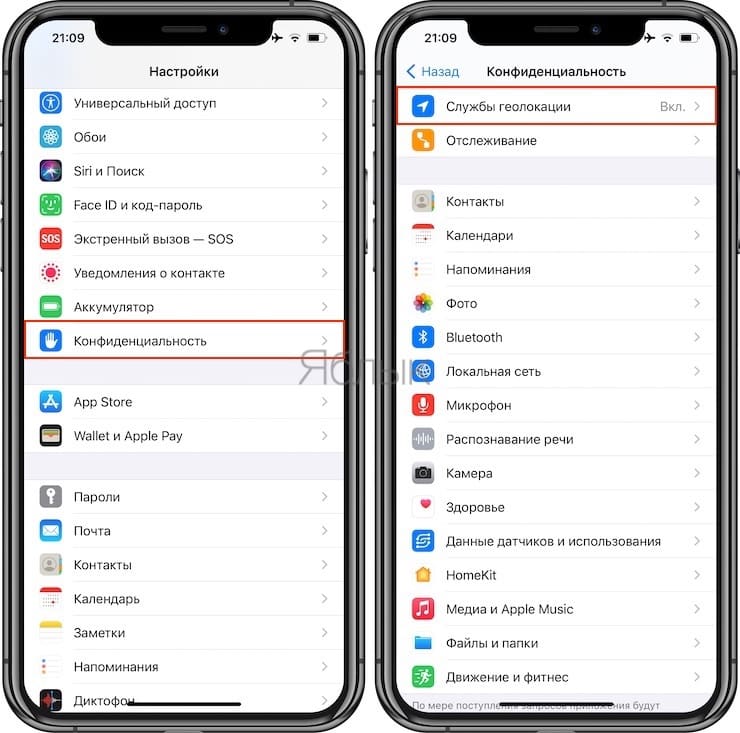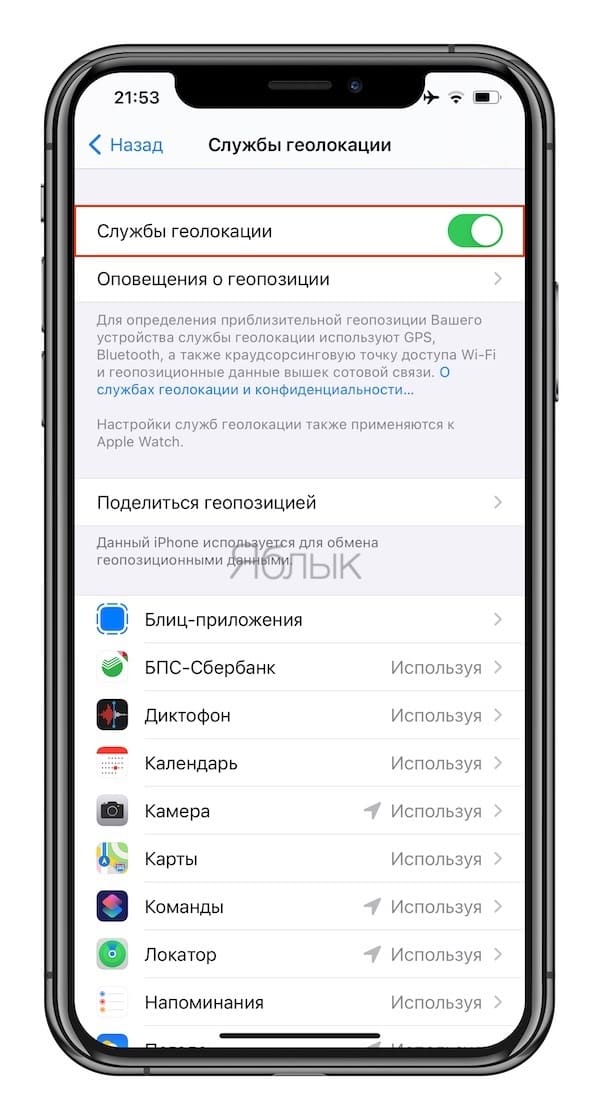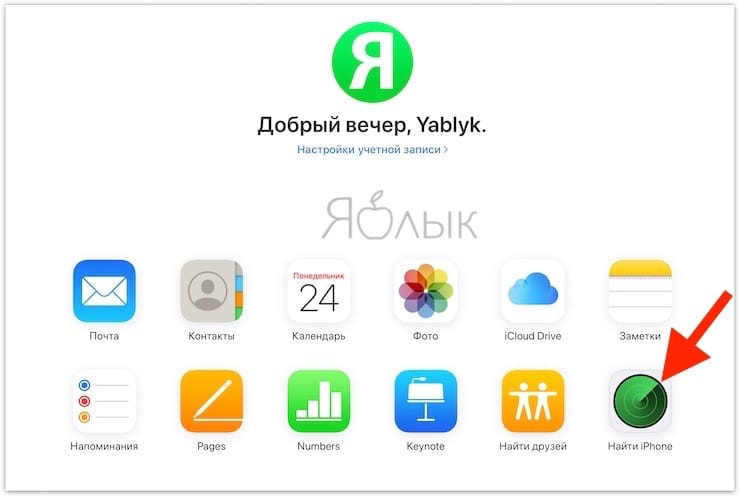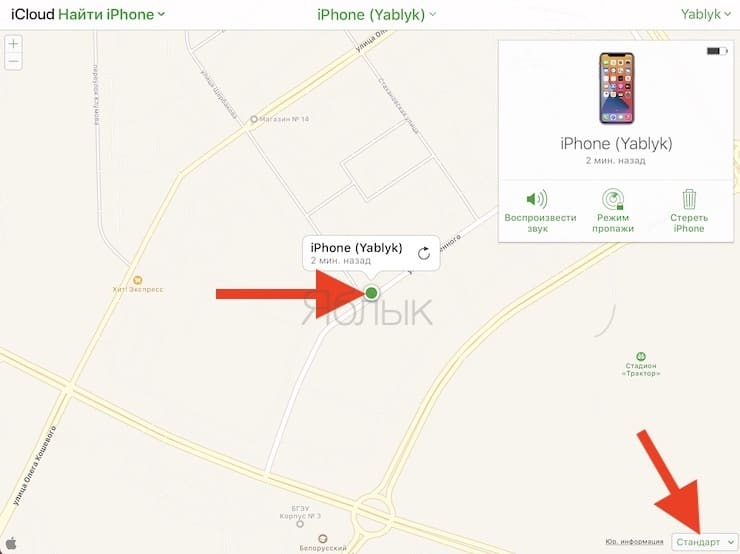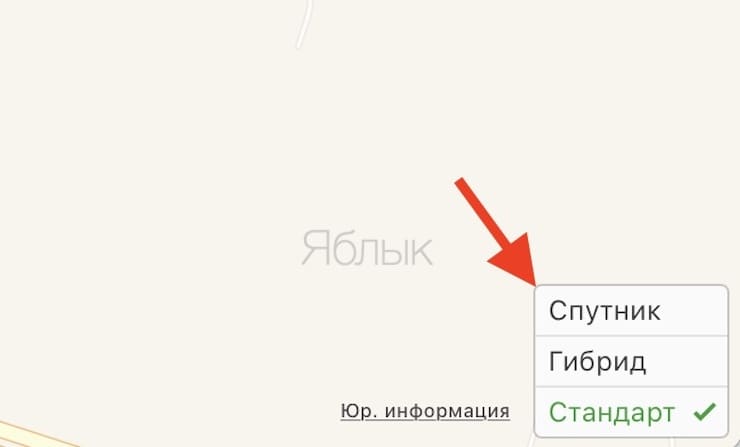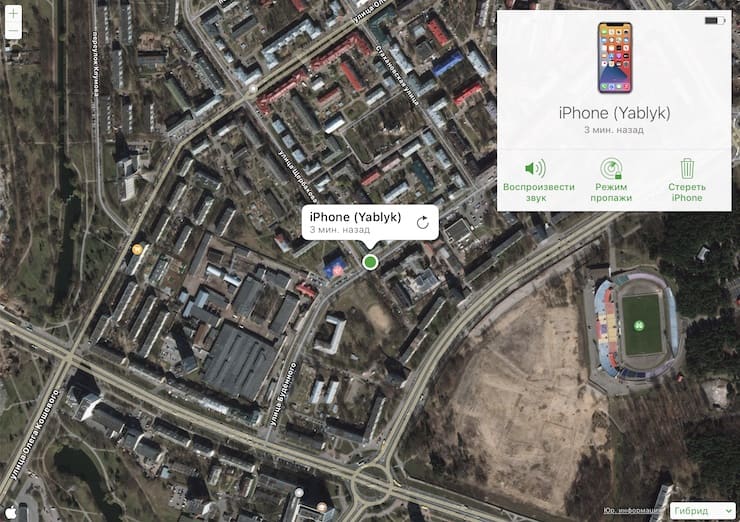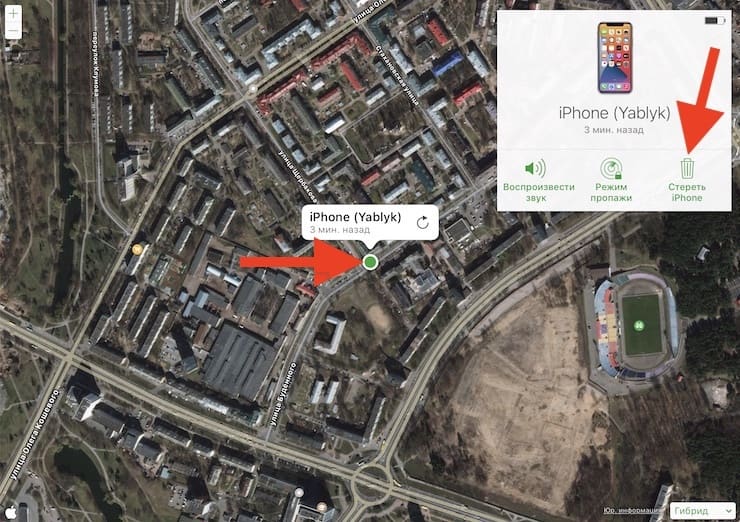- Смартфоны следят за нами: как отключить сохранение перемещений на iOS и Android
- Как и зачем смартфоны отслеживают наши перемещения?
- Чем опасно отслеживание геопозиции?
- Как отключить мониторинг перемещений в iOS
- Как отключить мониторинг перемещений в Android
- Итоги
- Как следить за человеком, которому подарили iPhone
- Каким образом за мной могут следить при помощи iPhone?
- На сайте icloud.com
- В приложении Локатор
- Как запретить следить за мной при помощи iPhone
Смартфоны следят за нами: как отключить сохранение перемещений на iOS и Android
Как и зачем смартфоны отслеживают наши перемещения?
Для отслеживания перемещений iOS использует системные службы, а в ОС Android мониторинг осуществляется через сервисы Google.
Службы отслеживают не только локации, но и собирают статистику, отмечая основные геопозиции — места, где вы бываете чаще всего. Более того, смартфон учитывает такие данные, как продолжительность пребывания в том или ином месте (с определенным адресом и GPS-координатами), дата и время прихода и ухода, активность пользователя и даже вид транспорта (скорость передвижения), которым он туда добирается.
На основании этой информации уже делаются выводы: где находится ваш дом и офис, а какие места вы просто часто посещаете (например, бассейн, любимый ресторан, фитнес-клуб и т.д.)
Зачем смартфоны собирают такую статистику? Дело в том, что именно подробные данные в конечном итоге помогают лучше работать вспомогательным службам операционной системы, что напрямую влияет на комфорт пользователя.
Отслеживание местоположение и сбор статистики позволяют персонализировать некоторые функции, например, прогнозирование маршрута, создание воспоминаний в фото, мониторинг прогноза погоды и другие. Когда смартфон знает ваш график и распознает, какие места имеют для вас особую важность, он может предлагать вам варианты транспорта или наиболее удобный маршрут, оптимизирует рекомендации и, конечно, индивидуализирует рекламу.
Кроме того, в iOS есть функция «Оптимизированная зарядка». Благодаря ей смартфон сам понимает, когда лучше быстро пополнить аккумулятор, а когда снизить расход батареи. Для этого системе нужно знать привычное время зарядки. Так, если вы всегда ставите смартфон на зарядку перед сном и снимаете утром, аккумулятор пополнится на 80% сразу, а оставшееся доберет уже непосредственно перед отключением от ЗУ. Такая технология зарядки снижает износ аккумулятора — подробнее об этом читайте здесь.
Функция «умной зарядки» работает в сочетании с отслеживанием геопозиции: система определяет, где происходит подключение к питанию, и учитывает эту информацию. Например, если вы всегда заряжаете смартфон дома и по ночам, то айфон «понимает», что будет на зарядке около 8 часов, когда вечером оказывается в домашней геопозиции. А если вы подключаетесь к розетке в непривычном месте, то телефон пополняет аккумулятор быстрее, чтобы «дотянуть» до дома. Поэтому отключение отслеживания вашего местоположения отменяет работу оптимизированной зарядки, что напрямую влияет на износ батареи.
Чем опасно отслеживание геопозиции?
Сбор статистики и отслеживание геопозиции нужны не для того, чтобы узнать ваши тайны — вряд ли производители собирают компромат на пользователей своих гаджетов. Так, чтобы те меньше тревожились об утечке личных данных, Apple заверяет, что все данные о местонахождении пользователя зашифрованы, хранятся непосредственно в памяти смартфона и никуда не передаются без вашего согласия. А чтобы получить доступ к этим данным, нужно подтвердить свою личность паролем, Touch ID или Face ID. То есть, если вашим гаджетом завладел другой человек, то ему понадобится знать пароль для входа в систему либо каким-то образом взломать его. Здесь не лишним с нашей стороны будет напомнить о важности дополнительной защиты данных.
В смартфонах на Android доступ к истории перемещений получить проще: если вы авторизованы в своем аккаунте, то тот, у кого находится ваш гаджет, автоматически получает доступ ко всем актуальным для вас местам. Это чревато тем, что незнакомец может увидеть полную информацию о вашем адресе, передвижениях, распорядке дня и другие данные. А уже как он их будет использовать — другой вопрос.
Предположим, что такая слежка вызывает у вас дискомфорт и вы хотите удалить всю историю передвижений, а также отключить дальнейшее отслеживание. Разбираемся, как это сделать в обеих операционных системах.
Как отключить мониторинг перемещений в iOS
iOS хранит всю историю ваших передвижений по умолчанию, поэтому если вам это не нравится, функцию нужно отключить вручную.
- В настройках айфона зайдите в раздел «Конфиденциальность» и выберите «Службы геолокации».
- Пролистните список приложений до конца и найдите пункт «Системные службы».
- В нем вам нужен раздел «Важные геопозиции». По умолчанию придется подтвердить вход паролем или Face ID.
Здесь вы найдете много интересного — пользователи даже не догадываются, что система собирает так много информации. Скорее всего, отдельно будет выделен дом — адрес, где вы бываете чаще всего и ночуете. Нажмите на этот пункт и увидите, сколько раз вы заходили домой, например, за последнюю неделю, как долго и в какое время там находились.
Ниже хранится история ваших перемещений, посещенных городов, регионов и стран с детализацией по более популярным точкам. Тут же можно очистить историю, удалив из памяти устройства все свои передвижения.
Чтобы перемещения больше не фиксировались системными службами, передвиньте ползунок возле строки «Важные геопозиции» в самом верху раздела. Но имейте в виду: вспомогательные сервисы без доступа к этим данным будут работать хуже.
Как отключить мониторинг перемещений в Android
Мониторинг местоположения службами Google в операционной системе Android отключается довольно просто. В «Настройках» нужно зайти в раздел «Местоположение» (название может меняться в зависимости от интерфейса, который используется в смартфоне) и переключить ползунок в соответствующей строке. Всё, система больше не будет следить, где вы находитесь, так как сама служба геолокации будет отключена. Но помните, что это сопряжено с неудобствами при использовании даже приложения с прогнозом погоды.
А вот чтобы очистить историю ваших перемещений, которая не удаляется автоматически при отмене мониторинга геолокации, нужно будет проделать еще ряд действий. Кстати, Google сохраняет всю историю ваших перемещений, даже если вы не пользуетесь одноименными сервисами.
Поменять настройки можно несколькими способами. Некоторые интерфейсы для Android предлагают сделать это прямо в меню «Местоположение» — система вас перенаправит вас в нужный раздел. Если такой возможности нет, то нужно поменять настройки в приложении Google Карты.
- Откройте Карты от Google и кликните по фото своего профиля, чтобы зайти в параметры.
- Выберите раздел «Хронология».
- В нем тапните по трем точкам сверху – появится меню, где вам предложат удалить данные за день.
- В подпункте «Настройки и конфиденциальность» также можно редактировать все параметры местоположения: удалить только часть или всю историю, подключить автоматическую очистку или вообще выключить мониторинг местоположений.
Кстати, аналогичные действия можно проделать и с ПК: потребуется зайти в свой аккаунт в Картах Google, открыть раздел «Хронология», потом — кликнуть на «Историю местоположений» и удалить ненужную информацию в пункте «Управление историей».
Если вы не хотите полностью отключать мониторинг, но вам нужно дополнительно защитить доступ к истории перемещений, то это также можно сделать в меню профиля Google Карт.
Зайдите в «Настройки» приложения. В разделе «История» будет предложено активировать дополнительную проверку для доступа к подробной статистике перемещений (система будет запрашивать ввод пароля к аккаунту и подтверждение по SMS).
- приостановить сохранение данных, если вы не отключили отслеживание местоположения),
- настроить автоматическое удаление истории за определенный период (3, 18 или 36 месяцев), если не хотите очищать ее самостоятельно, но предпочитаете сохранять.
И, наконец, еще один вариант отключения мониторинга местоположений для Android: в «Настройках» зайдите в раздел Google и нажмите «Управление аккаунтом Google» сверху под фотографией. Вам нужен раздел «Данные и конфиденциальность» — «Настройки истории». Здесь тоже можно отключить сохранение истории местоположений, а заодно — сохранение истории приложений, веб-поиска и просмотра роликов на YouTube.
Итоги
Итак, важно понимать, что при отключении отслеживания местоположения в смартфоне вы, конечно, избавляетесь от дискомфорта по поводу слежки, но одновременно у вас отключается оптимизированная зарядка (в iOS) и хуже работают другие функции, для которых важны данные геолокации. Но выбор, отключать слежку или нет, конечно, остается за пользователем.
Источник
Как следить за человеком, которому подарили iPhone
Все уже привыкли к тому, что «Яндекс», Google и Apple следят за нами. Они уверяют, что делают это из лучших побуждений – чтобы предлагать нам более качественные рекламные продукты. Другое дело, когда ваши родные, парень или знакомый постоянно пытаются выследить ваши перемещения при помощи iPhone. Как они это делают, и как это запретить?
В большинстве случаев вместе с подаренным iPhone вам сразу вручают и созданный (при вашем участии или без вашего участия) Apple ID. Как правило, девушки и дети на это редко обращают внимание. Так вот имейте ввиду, что лица, имеющие доступ к вашей учетной записи Apple ID могут в любое время подсматривать за вашим перемещением. Многим это не нравится.
Многие молодые люди, а также родители специально дарят своим девушкам (детям) iPhone, привязанный к своему (или специально созданному) Apple ID с целью слежки.
Естественно, эта возможность окажется очень полезной для контроля пожилых родителей или детей школьного возраста.
Каким образом за мной могут следить при помощи iPhone?
На сайте icloud.com
Все очень просто. На iPhone в приложении Настройки есть раздел Локатор, в котором имеется пункт Найти iPhone. Именно эта опция и позволяет лицам, имеющим доступ к вашему Apple ID, получать данные о местонахождении.
Кроме того, имеется и еще одно условие — на устройстве должна быть включена Геолокация (Настройки → Конфиденциальность → Службы геолокации).
Если оба условия выполены, то посмотреть информацию о расположении пользователя не составит особого труда, для этого необходимо:
1. Зайти с любого компьютера, смартфона или планшета на сайт icloud.com.
2. Ввести Apple ID и пароль.
3. Нажать на приложение Найти iPhone.
4. В правом нижнем углу выбрать вариант Гибрид, в случае, если в вашем регионе карты Apple еще не прорисованы детально.
Все! Зеленый кружок на карте, это вы, точнее ваш iPhone.
Более того, человек, который подарил вам телефон со специально созданным для вас аккаунтом Apple ID, при желании легко может превратить iPhone в «кирпич» (он может удаленно стереть все данные со смартфона и заблокировать его).
Для этого достаточно нажать «Зеленый кружок», затем на «i» и в появившемся окне выбрать вариант Стереть iPhone.
Такой смартфон сможет восстановить только сам злоумышленник. Вот реальный пример такой истории.
В приложении Локатор
Также, наблюдать за вами позволяет приложение Локатор, которое может быть настроено на iPhone за считанные минуты, например, когда вы оставили телефон знакомому и вышли. Работу приложения Локатор мы подробно описали в этой статье.
Как запретить следить за мной при помощи iPhone
1. Самое главное — у вас должен быть собственный Apple ID (инструкция по созданию), данные которого не знает никто кроме вас. Это идеальный вариант.
2. Можно изменить пароль от существующего Apple ID, но при этом вы должны быть уверены, что ваш друг или родители не смогут восстановить его снова. Сбросить (восстановить) пароль от Apple ID можно при помощи контрольных вопросов (они задаются при регистрации Apple ID, но могут быть изменены в любое время), при помощи e-mail или обращения в техподдержку Apple.
3. Отключение функции Геолокации (Настройки → Конфиденциальность → Службы геолокации) и службы Найти iPhone (Настройки → Ваше имя → Локатор) также сделает слежку через сайт icloud.com невозможной. Однако стоит учитывать, что в случае отключения служб геолокации вы не сможете, например, пользоваться навигацией или отследить месторасположение смартфона при утере.
4. Если ваш Apple ID был добавлен в Семейный доступ (например, тем человеком, который подарил вам iPhone), проверьте, делитесь ли вы с ним геопозицией. Если да, то при желании, это можно запретить по пути Настройки → Apple ID (Ваше имя) → Локатор → Семья или Друзья (см. скриншоты ниже).
Для этого в списке пользователей выберите того, с кем вы делитесь геопозицией и отключите опцию.
Источник